- SafetyCulture nutzen
- Probleme
- Problemberichte als PDF-Dateien herunterladen
Problemberichte als PDF-Dateien herunterladen
In diesem Arikel erfahren Sie, wie Sie mithilfe der Web-App und der Mobile-App Problemberichte als PDF herunterladen können.Was sind Problemberichte?
Problemberichte sind detaillierte Zusammenfassungen, die alle relevanten Informationen und den Zeitplan der Aktivitäten für jedes gemeldete Problem erfassen. Diese Berichte helfen Teams und Beteiligten, auf dem Laufenden zu bleiben, genaue Aufzeichnungen zu führen und Transparenz in der gesamten Organisation zu gewährleisten.
Sie können Problemberichte gemeinsam nutzen, indem Sie öffentliche Links für den Echtzeitzugriff generieren oder als PDF-Dateien für die Aufbewahrung herunterladen. Dies fördert die Transparenz und stellt sicher, dass Teams effizient zusammenarbeiten können, um Probleme am Arbeitsplatz zu verfolgen und zu lösen.
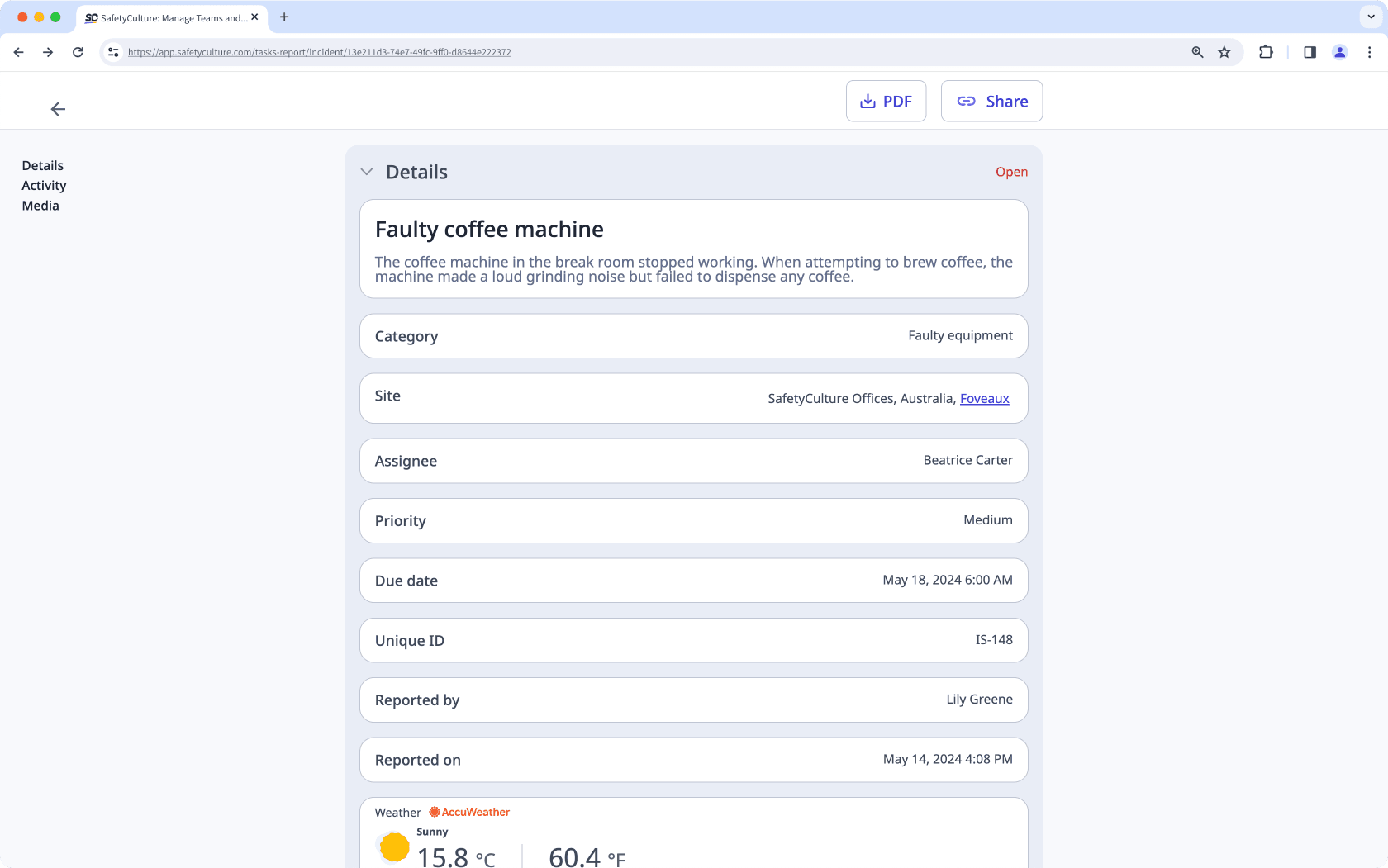
Einen Problembericht als PDF herunterladen
Wählen Sie
Probleme in der Seitenleiste oder in
Mehr aus.
Wählen das Problem aus, von dem Sie einen PDF-Bericht wünschen.
Klicken Sie im Problemprofil auf
in der oberen rechten Ecke.
Klicken Sie auf
PDF herunterladen.
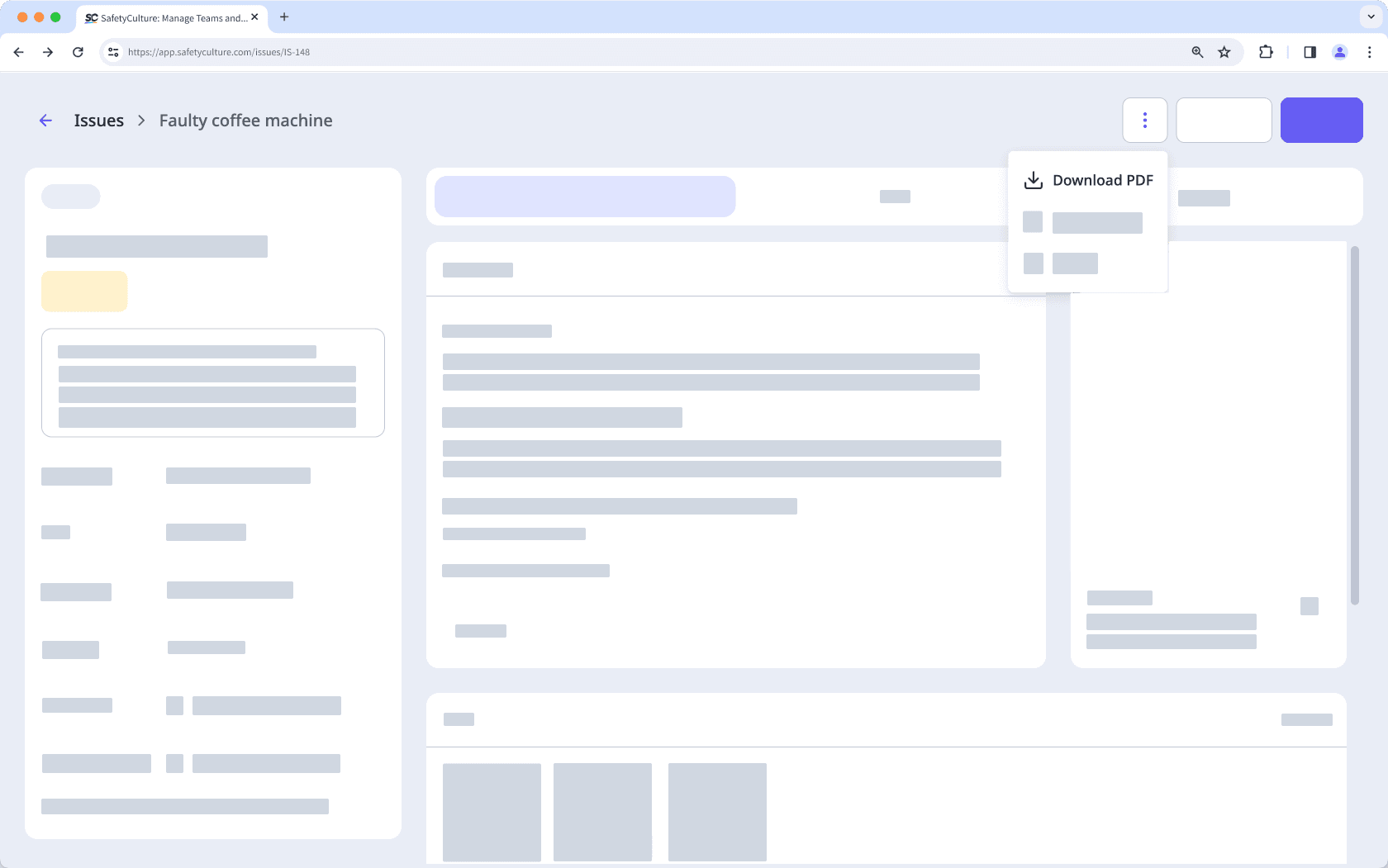
Öffnen Sie die Mobile-App.
Tippen Sie am unteren Rand Ihres Bildschirms auf
Probleme . Wenn Sie
Probleme unten auf dem Bildschirm sehen, tippen Sie auf
Probleme und wählen Sie
Probleme aus.
Problemliste filtern und sortieren, um das Problem zu finden.
Das Problem antippen.
Tippen Sie in der Problem-Zeitleiste rechts oben im Bildschirm auf Details hinzufügen.
Tippen Sie unter dem Feld "Fälligkeitsdatum" auf Bericht anzeigen .
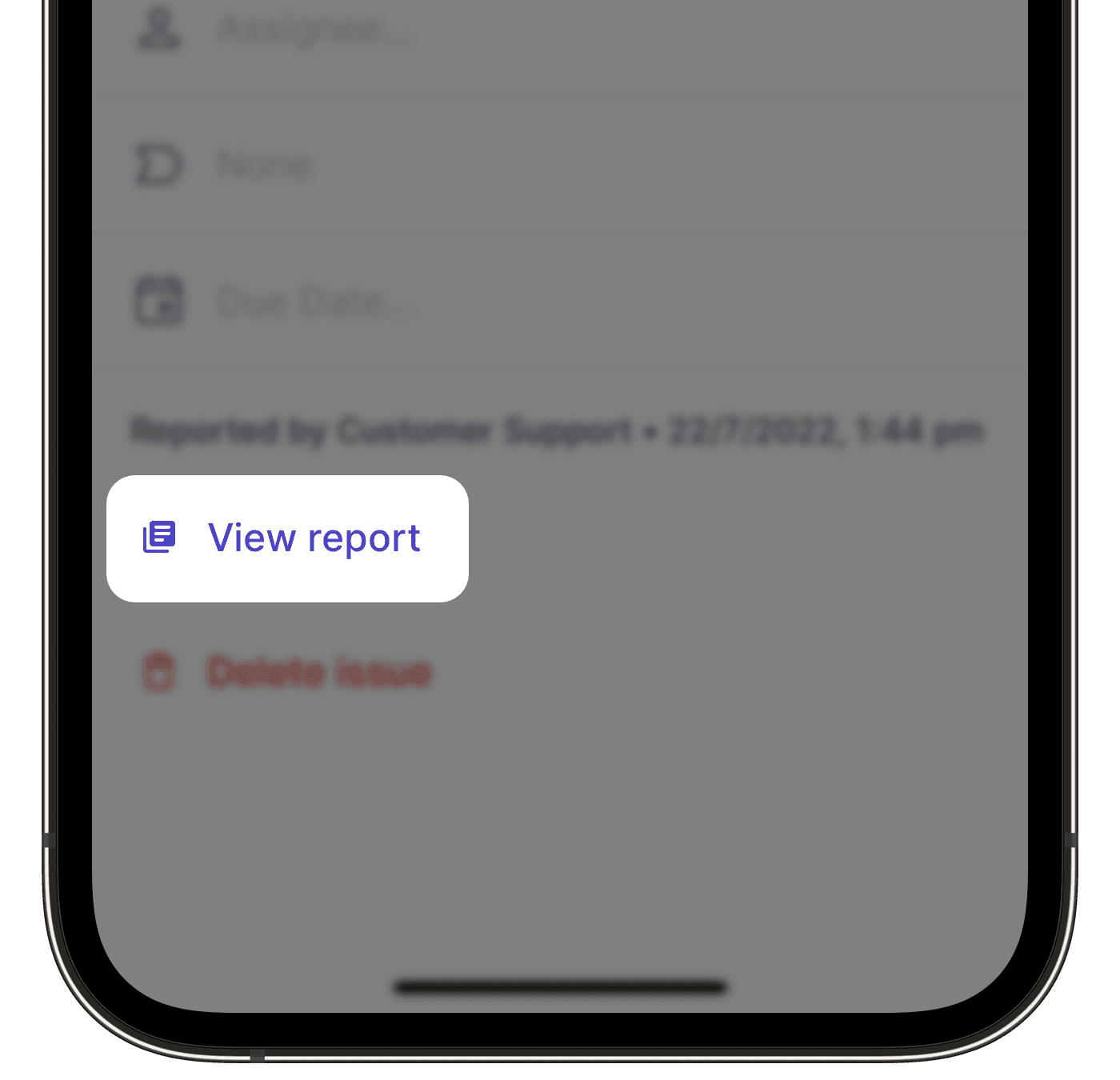
Dadurch wird der Problembericht in Ihrem Standard-Webbrowser geöffnet. Tippen Sie am oberen Rand der Seite auf
PDF . Sie werden möglicherweise angewiesen, den Download zu bestätigen und auszuwählen, wo Sie die PDF-Datei speichern möchten.
War diese Seite hilfreich?
Vielen Dank für Ihre Anmerkungen.